如何让win10更新后不自动重启
来源:www.laobaicai.net 发布时间:2015-10-27 09:07
win10自动更新完成后会自动重启,虽然在Windows更新界面可以设置根据用户计划重启时间,但是当到达预定的重启时间后,用户如果没留意到提示,电脑将直接自动重启,用户来不及保存资料,造成很多麻烦,能不能让win10更新完成后不自动重启呢?下面一起来看看防止更新win10自动重启的方法。
1、同时按下win键+R键,打开运行窗口,输入“regedit”回车确认。如下图所示
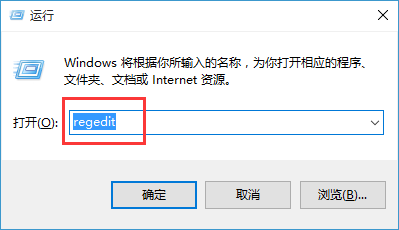
2、在注册表编辑器窗口中,依次点击展开“HKEY_LOCAL_MACHINE\SOFTWARE\Policies\Microsoft\Windows\WindowsUpdate\AU”,在AU项的右侧窗口空白处,点击鼠标右键选择“新建—DWORD 32位值”,并重命名为“NoAutoRebootWithLoggedOnUsers”。如下图所示
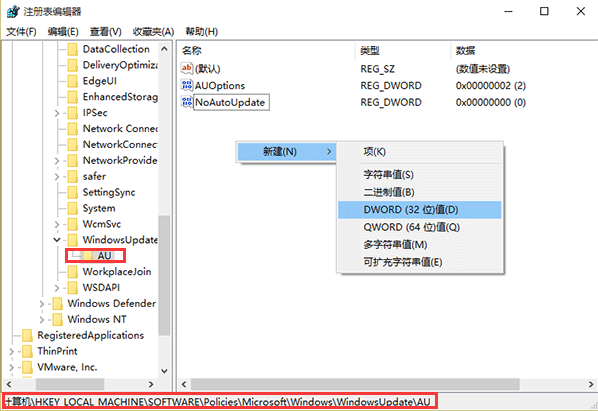
3、双击打开该新键值,将其数值数据修改为1即可。如下图所示
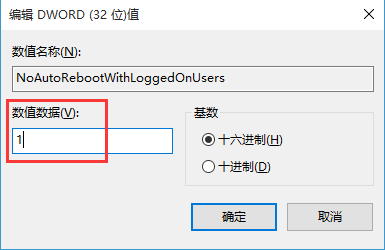
以上就是让win10更新后不自动重启方法,有需要设置系统更新完成不自动重启的用户,可以尝试以上的解决方法操作看看,希望以上的解决方法可以给大家带来更多的帮助。
推荐阅读
"Win10累积更新卡在无限重启阶段的修复策略"
- win11系统无法识别移动硬盘怎么办 2024-05-06
- win11系统dns异常无法上网怎么办 2024-05-04
- win11系统如何调整鼠标速度 2024-05-03
- win11系统不显示wifi列表怎么办 2024-05-01
win10系统设置虚拟内存教程分享
- win11系统如何查看内存条卡槽数量 2024-04-29
- win11系统怎么开启节能模式 2024-04-29
- win11系统usb接口无法识别设备如何解决 2024-04-28
- win11系统如何添加网络打印机 2024-04-26
老白菜下载
更多-
 老白菜怎样一键制作u盘启动盘
老白菜怎样一键制作u盘启动盘软件大小:358 MB
-
 老白菜超级u盘启动制作工具UEFI版7.3下载
老白菜超级u盘启动制作工具UEFI版7.3下载软件大小:490 MB
-
 老白菜一键u盘装ghost XP系统详细图文教程
老白菜一键u盘装ghost XP系统详细图文教程软件大小:358 MB
-
 老白菜装机工具在线安装工具下载
老白菜装机工具在线安装工具下载软件大小:3.03 MB










